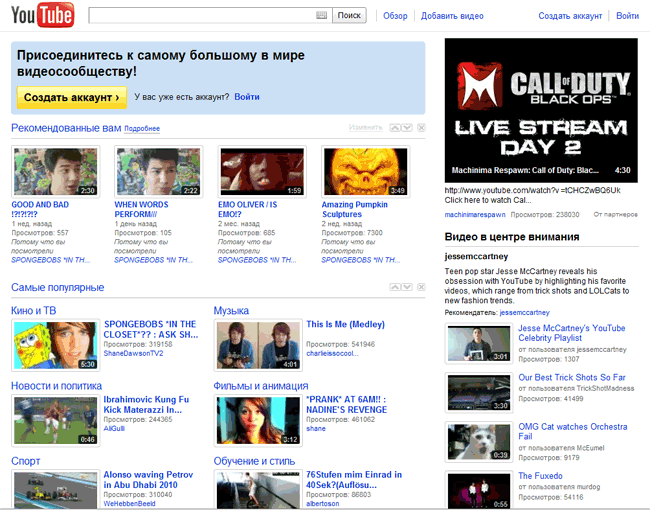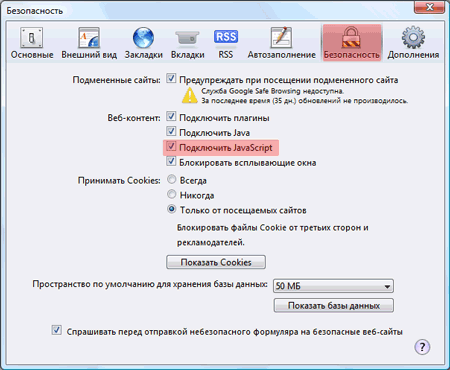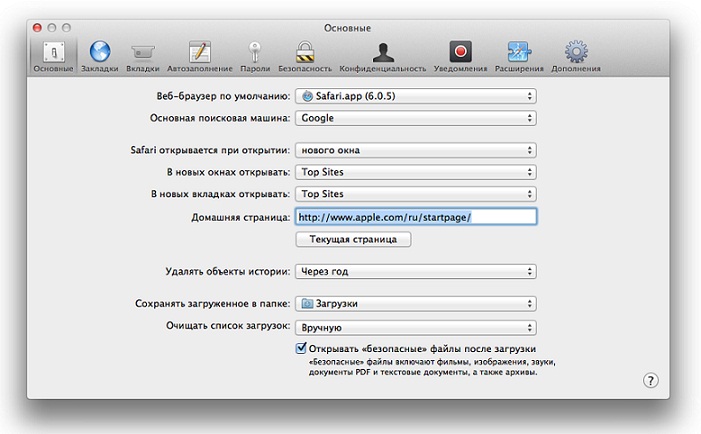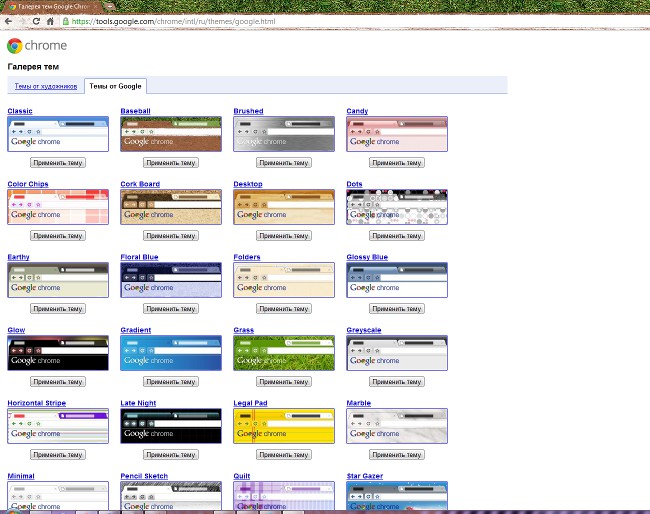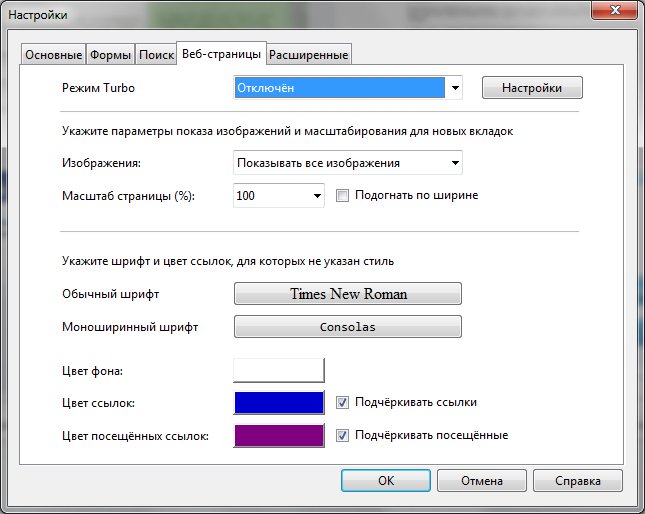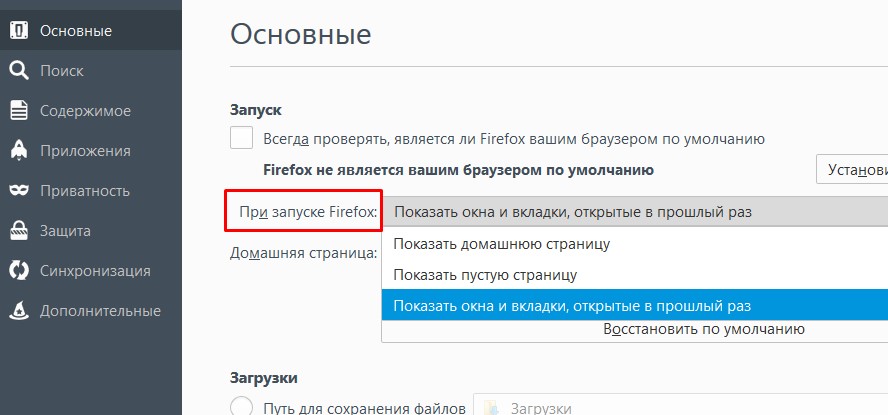ブラウザでキャッシュを消去する方法(Opera、Mozilla Firefox、Google Chrome、Internet Explorer)

ブラウザを使用してインターネットを使用すると、メモリにページを保存します。これは、ページに移動すると、ページの読み込み時間を短縮するために行われます。これらの一時ファイルはブラウザキャッシュです。それらが蓄積すると、それらは削除されなければならない。さまざまなブラウザでキャッシュをクリーニングする方法を説明します。
キャッシュをクリーニングする必要があるのはなぜですか?
なぜキャッシュメカニズムが一般的に開発されたのかメモリ?まず、Webページで聴いたり見たりするオーディオファイルやビデオファイル、これらのページ(スタイル、イメージ)のデザイン要素を保存します。これにより、生成されたファイルの一部がサーバーからではなくメモリから読み込まれるため、ページの読み込み速度が大幅に向上します。そのような便利な機能を備えているのであれば、なぜキャッシュをきれいにするのでしょうか?
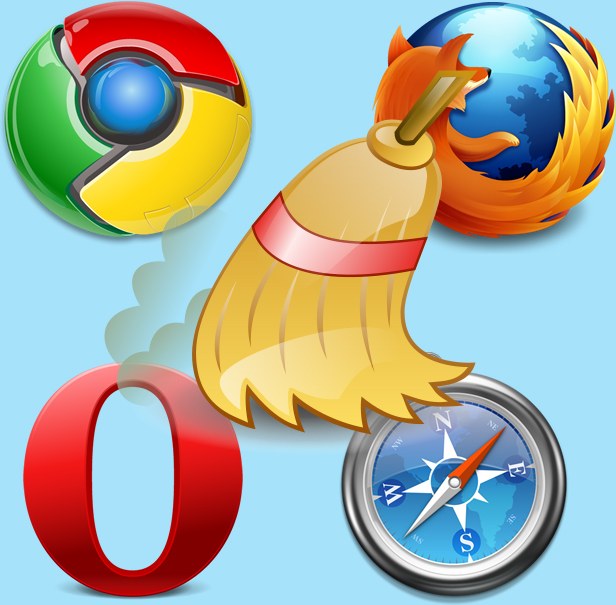
事実、このようなファイルは、蓄積し、あなたのハードドライブ上で余りにも多くのスペースを占有し始める(特にオンラインビデオをたくさん見ている場合)。さらに、キャッシュのために、デザインが更新され、古いデザインの要素がキャッシュに格納されていると、一部のサイトが正しく表示されないことがあります。そのため、定期的に使用しているブラウザのキャッシュを定期的にクリアする必要があります。
あなたのコンピュータ上のキャッシュをクリアしてスペースを解放する方法ハードドライブに?各ブラウザはキャッシュファイルを特定のフォルダに保存します。また、多くの場合、ユーザーは直接アクセスできません。そのため、各ブラウザでは、開発者はキャッシュをすばやくクリアすることができます。すべての一般的なブラウザでキャッシュをクリアする方法を説明します。
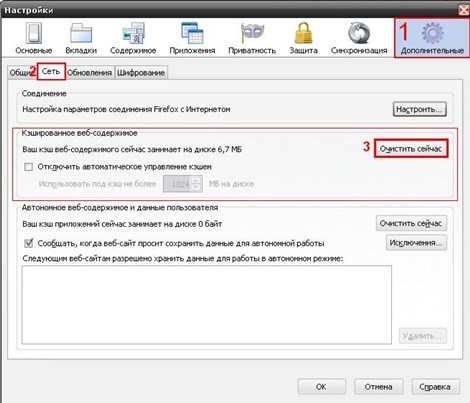
だから、サイトへの訪問履歴を削除する方法あなたが使用するブラウザの種類に依存します。複数のブラウザを使用する場合は、各ブラウザに独自の一時ファイルがあるため、各ブラウザでのキャッシュの消去方法を知る必要があります。
Google Chromeでキャッシュをクリアする方法
現時点では、ほとんどのユーザー彼らは、不要な要素で過負荷にならないシンプルなデザインと、その速度が印象的であるため、Google Chromeを選択します。 Google Chromeのキャッシュをクリアするのは簡単です:ツールバーの右上のアイコンをクリックしてブラウザの設定に行き、「履歴」項目を選択します。 [履歴を消去]ボタンをクリックし、リスト内の[キャッシュに保存されている画像やその他のファイル]を選択し、[履歴を消去]ボタンをクリックします。

Mozilla Firefoxでキャッシュをクリアする方法
Mozillaのブラウザでキャッシュをクリアするには、をクリックしてください。ボタンをクリックして設定に進みます。設定の一覧で、[詳細設定]パネルを選択し、[ネットワーク]タブに移動し、[キャッシュされたWebコンテンツ]セクションの[今すぐ消去]ボタンをクリックします。
また、このブラウザの最新バージョンでは、キャッシュの自動削除がサポートされています。必要な設定を行うと、ブラウザキャッシュの消去方法を心配する必要がなくなります。

自動キャッシュクレンジングを設定するにはMozillaブラウザの場合、ブラウザの設定に行きますが、今回は「プライバシー」パネルを選択し、「履歴」セクションを開きます。 「Firefoxを閉じるときに履歴を消去する」の横にあるチェックボックスをオンにします。これで、ブラウザを終了すると自動的にキャッシュがクリアされます。
Operaでキャッシュをクリアする方法
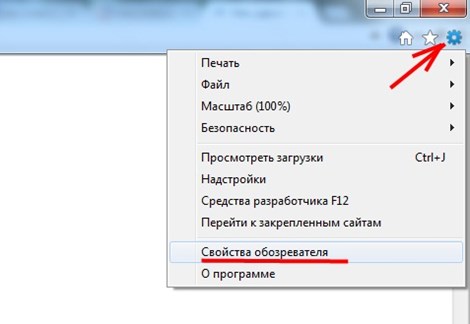
Operaブラウザでキャッシュをクリアするには、ブラウザツールバーの "設定" - "一般設定"。設定ウィンドウが開いたら、[詳細設定]タブに移動します。設定の左側の列で、「履歴」項目をクリックします。 「ディスクキャッシュ」という単語を見つけ、その隣にある「クリア」ボタンをクリックします。ご覧のとおり、このブラウザはキャッシュをクリアするための最も複雑なメカニズムです。また、初めてキャッシュが完全に消えない場合もありますので、もう一度お試しください。 Operaでキャッシュを消去する方法が分かりました。人気のないブラウザに移行しましょう。
Internet Explorerでキャッシュをクリアする方法
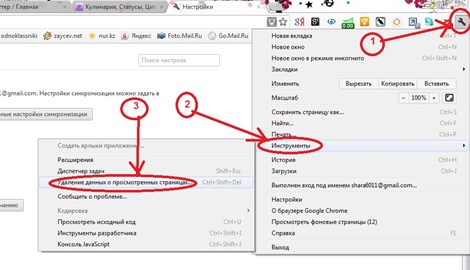
このブラウザでキャッシュをクリアするには、をクリックします。ブラウザの設定に移動するツールバーのギア、ドロップダウンリストで "セキュリティ" - "ブラウザの履歴を削除"を選択します。開いたウィンドウで、「インターネット一時ファイル」のチェックボックスをオンにし、「削除」ボタンをクリックします。多数の一時ファイルがある場合は、それらを削除するまでに数秒かかることがあります。次に、ブラウザウィンドウの下部に、一時ファイルが削除されたことを示すメッセージが表示されます。
Safariでキャッシュをクリアする方法
ブラウザのキャッシュを会社から消去するApple(そして、MacOSのバージョンとWindowsのバージョンのように) - 最も簡単なプロセスです。 「編集」メニューを開き、その中の「キャッシュをクリア」をクリックするだけです。一時的なインターネットファイルを消去するには、[クリア]ボタンをクリックします。
今あなたのコンピュータ上のキャッシュをクリーニングする方法を知っているすべての一般的なブラウザで。これを定期的に実行して、設計を更新した後のお気に入りのサイトが正しく表示され、ハードディスクがゴミにならないようにします。これらのブラウザのそれぞれでサイトを訪問した履歴を削除する方法に興味がある場合、これは通常同じセクションの設定で行われます。
動画の手順:ブラウザのキャッシュをクリアする方法とその理由とCookieの処理方法
理由と方法をより明確に理解するさまざまなブラウザのキャッシュをクリアするには、下記の動画の説明をご覧ください。キャッシュの消去や履歴の閲覧時にクッキーがどのようなもので、どのように対処するかについても学びます。